Μερικές φορές η πλοήγηση σε καταλόγους Linux από την κονσόλα γίνεται λίγο περίπλοκη, επιπλέον, σε ορισμένες περιπτώσεις πρέπει να γνωρίζουμε τη δομή ορισμένων καταλόγων, ο φυσικός τρόπος για να βελτιωθεί αυτό είναι με την εμφάνιση των καταλόγων με τη μορφή δέντρου.
Η εμφάνιση καταλόγων ως δέντρο στο Linux είναι αρκετά απλή, χάρη στο βοηθητικό πρόγραμμα δέντρο, το οποίο δεν είναι εγκατεστημένο από προεπιλογή στις περισσότερες διανομές Linux αλλά βρίσκεται στα επίσημα αποθετήρια.
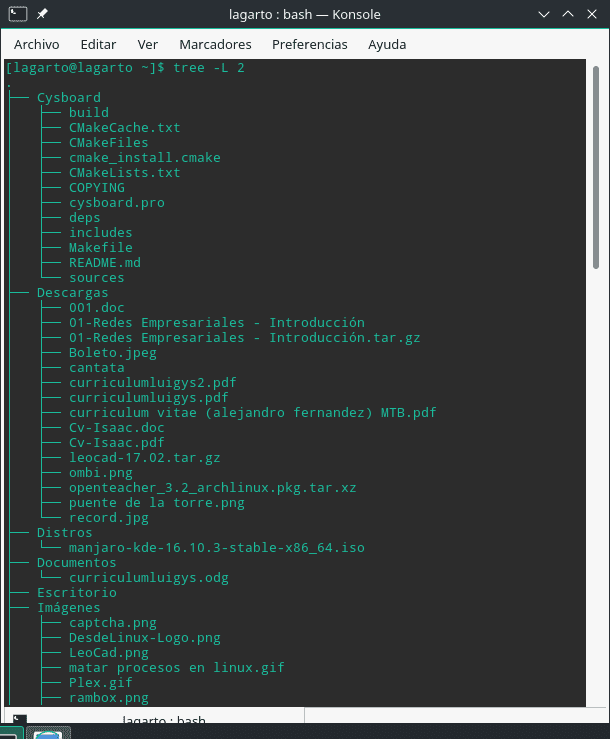
κατάλογοι σε σχήμα δέντρου
Ποια είναι η εντολή του δέντρου;
Είναι μια εντολή που χρησιμοποιείται ευρέως από χρήστες Linux, η οποία μας επιτρέπει να εμφανίσουμε την ιεραρχία των καταλόγων του λειτουργικού μας συστήματος με γραφικό και δομημένο τρόπο.
Η εντολή δέντρου σάς επιτρέπει επίσης να παραθέσετε τους καταλόγους των εξωτερικών συσκευών.
Εγκατάσταση της εντολής δέντρου σε Linux
Σε ορισμένες διανομές η εντολή δενδρικής εγκαθίσταται από προεπιλογή, αλλά στις περισσότερες περιπτώσεις αυτό δεν συμβαίνει, στις περισσότερες περιπτώσεις αρκεί να την εγκαταστήσετε χρησιμοποιώντας τα αποθετήρια κάθε διανομής.
Μπορείτε να χρησιμοποιήσετε οποιαδήποτε από τις ακόλουθες εντολές για να την εγκαταστήσετε στην αγαπημένη σας διανομή.
$ sudo pacman -S tree # Arch Linux $yum εγκαταστήστε το δέντρο -y#Centos y Fedora $ sudo apt-get install tree # Ubuntu $ sudo aptitude install tree # Debian
Μπορείτε να βεβαιωθείτε ότι η εγκατάσταση ολοκληρώθηκε με επιτυχία εκτελώντας την εντολή δενδρώδους
Πώς να χρησιμοποιήσετε την εντολή δενδρώδους
Ο καλύτερος τρόπος για να μάθετε όλα τα πλεονεκτήματα που προσφέρει η ιεραρχημένη εντολή είναι να χρησιμοποιήσετε την τεκμηρίωση της εντολής, να το εκτελέσετε από το τερματικό $ man tree
Με τον ίδιο τρόπο, παρακάτω σας προσφέρω μια λίστα, με μερικές από τις πιο χρησιμοποιούμενες επιλογές γύρω από αυτήν την εντολή:
$ tree # Muestra directorios y ficheros
$ tree -d # Muestra sólo directorios
$ tree -L X # Muestra hasta X directorios de profundidad
$ tree -f # Muestra los archivos con su respectiva ruta
$ tree -a # Muestra todos los archivos, incluidos los ocultos.
$ tree / # Muestra un árbol de todo nuestro sistema
$ tree -ugh # Muestra los ficheros con su respectivo propietario (-u),
el grupo (-g) y el tamaño de cada archivo (-h)
$ tree -H . -o tudirectorio.html # Exporta tu árbol de directorio a un archivo
HTMLΥπάρχουν πολλοί άλλοι συνδυασμοί της εντολής που μπορεί να είναι πολύ χρήσιμοι κατά την εμφάνιση καταλόγων δέντρων στο Linux.
Θυμηθείτε ότι οι παράμετροι αυτής της εντολής μπορούν να συνδυαστούν, επιτυγχάνοντας για παράδειγμα «εμφάνιση της λίστας όλων των αρχείων, συμπεριλαμβανομένων των κρυφών με την αντίστοιχη διαδρομή τους«Για αυτό εκτελούμε tree -af
Ελπίζουμε λοιπόν να αξιοποιήσετε στο έπακρο αυτήν την απλή αλλά χρήσιμη εντολή.
Πολύ καλό και συνοπτικό άρθρο, Σαύρα! Κάθε φορά που τα αγόρια μου έλεγαν ότι υπήρχε μια εφαρμογή Windows που έκανε το ίδιο πράγμα, θα τους δίδαξα την εντολή του δέντρου. Λίγοι από αυτούς γνώριζαν την εντολή MS-DOS dir / s και άλλες επιλογές.
Ήξερα αυτήν την εντολή μέσω παραθύρων και η αλήθεια είναι, μου φαινόταν περίεργο ότι το linux δεν το είχε από προεπιλογή, αλλά είναι πολύ άνετο μόλις εγκατασταθεί.
Εξαιρετικά !!, με έσωσες, τόσες μέρες ψάχνοντας μέχρι επιτέλους, ευχαριστώ !!!!!
Λαμπρός!! Δούλεψε τέλεια, ευχαριστώ πολύ για τη βοήθεια.